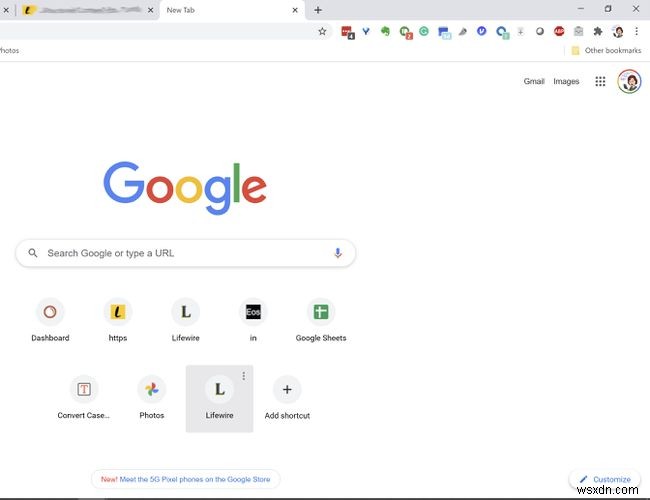알아야 할 사항
- 모든 항목을 제거하려면 새 탭을 열고 Chrome 사용자화 를 클릭하십시오.> 바로가기 , 바로가기 숨기기를 켭니다. .
- 삭제하려면 새 탭 페이지에서 바로가기 위로 마우스를 가져간 다음 표시되는 점 3개로 된 메뉴 아이콘을 클릭합니다. 제거를 선택합니다. .
- Chrome 인터넷 사용 기록을 삭제하여 바로가기를 제거할 수도 있습니다.
이 도움말에서는 Chrome의 새 탭 페이지에서 바로가기를 숨기거나 삭제하고 맞춤 바로가기를 추가하는 방법을 설명합니다.
새 탭 바로 가기를 숨기는 방법
Chrome에서 새 탭 페이지를 열면 검색창 아래에 자주 방문하는 웹사이트의 바로가기가 표시됩니다. 표시하지 않으려면 숨기는 것이 가장 좋습니다. 방법은 다음과 같습니다.
-
Chrome에서 새 탭을 엽니다.
-
Chrome 맞춤설정을 클릭합니다. 오른쪽 하단에 있습니다.
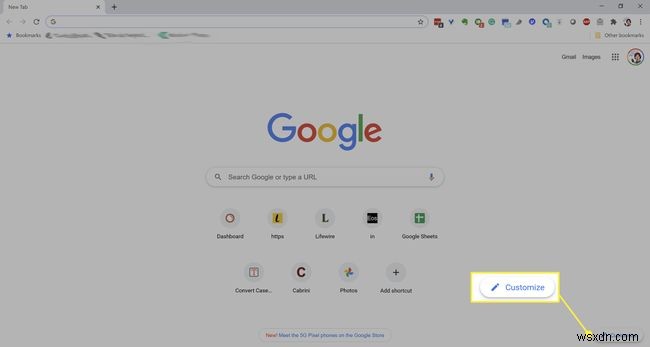
-
바로가기를 클릭합니다. .

-
바로가기 숨기기 켜기 .

-
완료 를 클릭하십시오. 저장합니다. 그런 다음 새 탭을 열면 Google 검색창 외에 다른 것이 표시되지 않습니다.
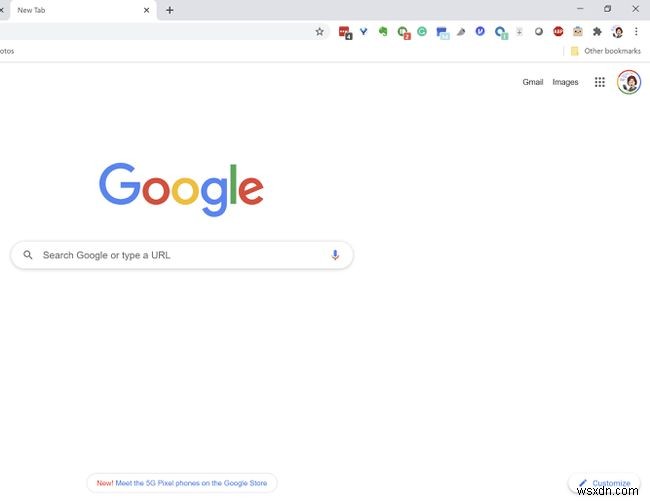
바로가기 삭제 방법
새 탭 페이지에 바로 가기를 표시하려면 더 이상 표시하지 않으려는 항목을 제거할 수 있습니다. 한 번에 하나의 바로 가기만 삭제할 수 있습니다.
-
Chrome에서 새 탭을 엽니다.
-
바로 가기 위로 마우스를 가져간 다음 점 3개로 된 메뉴 아이콘을 클릭합니다.
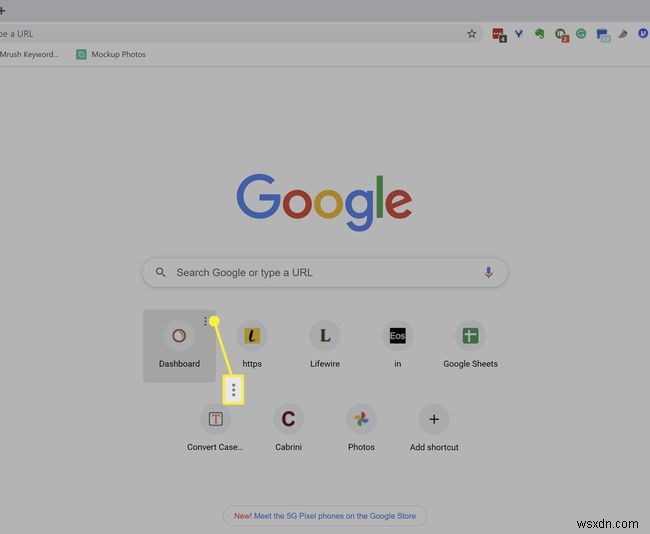
-
제거를 선택합니다. .

-
바로 가기가 제거되었다는 알림이 표시됩니다. 실행취소를 클릭합니다. 그것을 복원합니다. 기본 단축키 복원을 클릭합니다. 모든 것을 다시 가져오십시오.
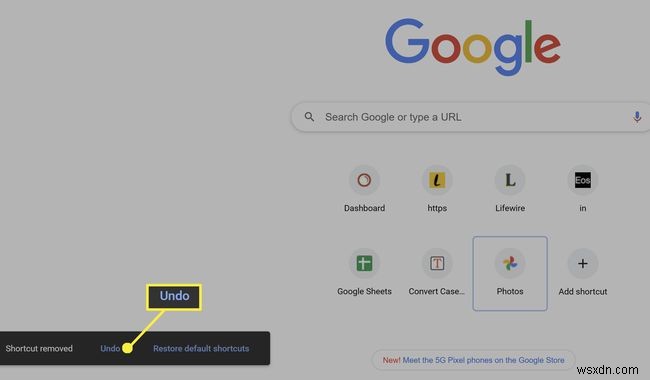
검색 기록 지우기
새 탭 바로 가기를 제거하는 또 다른 방법은 브라우저 기록을 지우는 것입니다.
-
Windows의 새 Chrome 탭 페이지에서 Control + Shift + Delete를 눌러 설정을 엽니다. Mac에서는 Command + Shift + Delete를 누릅니다.
-
인터넷 사용 기록이 아직 없으면 체크 표시를 해제합니다. 드롭다운 메뉴에서 시간 범위를 선택합니다. 기본값은 지난 24시간입니다. 데이터 지우기를 클릭합니다. .
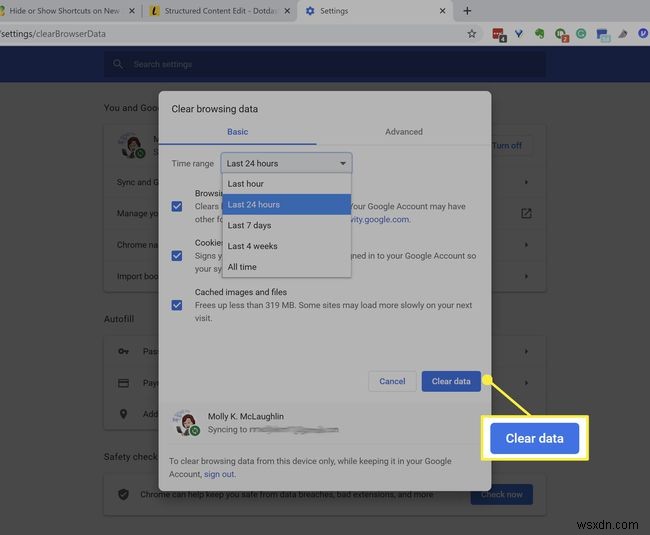
-
자주 방문한 사이트를 활성화한 경우 인터넷 사용 기록을 지우면 새 탭 페이지의 모든 바로가기가 삭제됩니다. . 이 경우 웹을 서핑할 때 새 항목이 나타납니다. 그러나 내 바로가기를 선택한 경우 그런 다음 기록을 제거해도 해당 바로 가기는 삭제되지 않습니다.
사용자 정의 바로 가기를 추가하는 방법
Chrome은 새 탭 페이지에 바로가기를 표시하려는 경우 내 바로가기와 가장 많이 방문한 사이트의 두 가지 옵션을 제공합니다. 후자의 옵션은 브라우저 기록에 따라 자동으로 업데이트됩니다.
즐겨찾는 웹사이트에 대한 사용자 정의 바로 가기를 원하는 만큼 새 탭 페이지에 추가할 수 있습니다. 맞춤 바로가기를 표시하려면 새 탭을 열고 Chrome 맞춤설정을 클릭하세요.> 바로 가기 > 내 바로가기 .
-
바로가기 추가를 클릭합니다. 새 탭 페이지에서
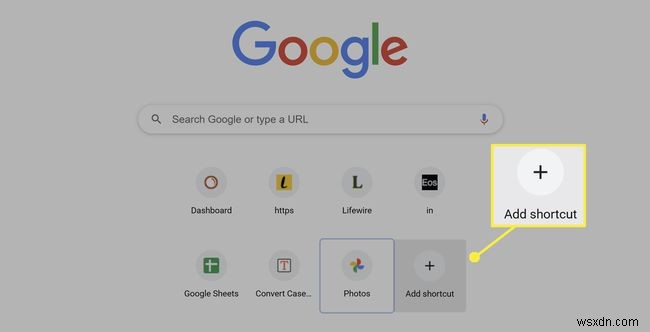
-
이름과 URL을 입력한 다음 완료를 클릭합니다. .

-
이제 바로가기가 새 탭 페이지에 나타납니다.